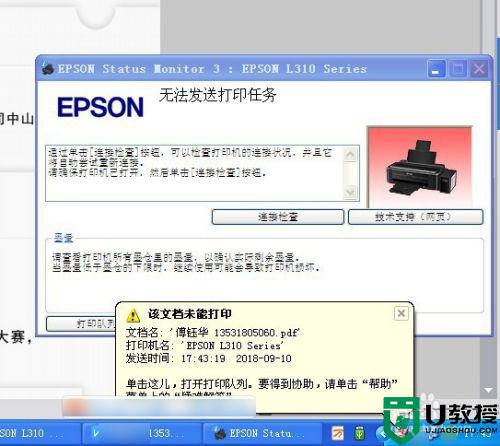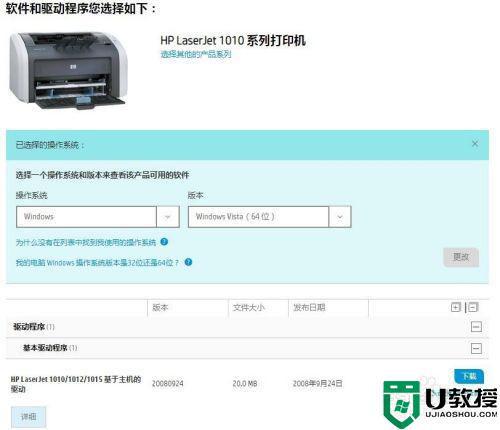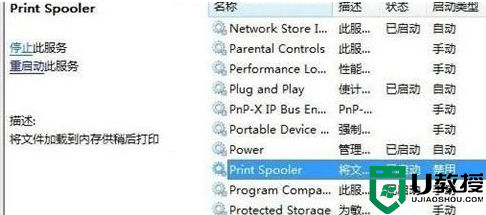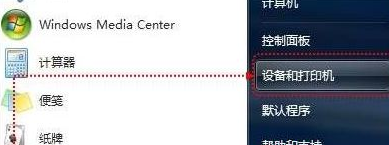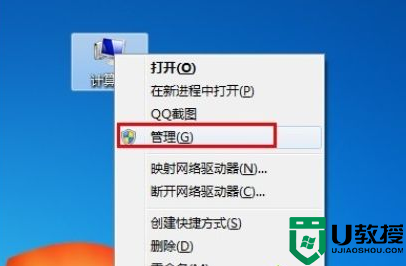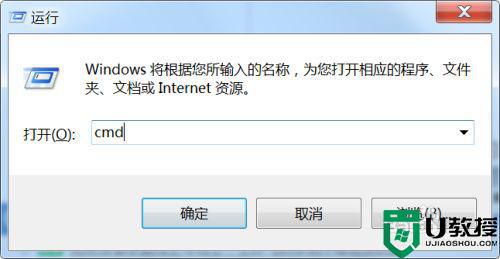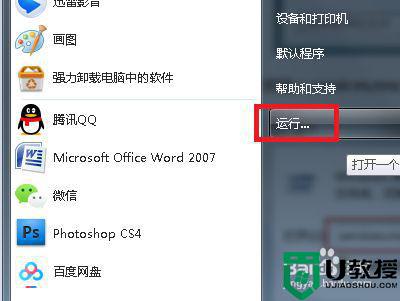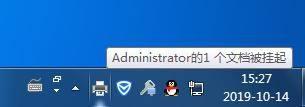win7爱普生打印机不会打印什么原因 win7爱普生打印机无法打印如何解决
爱普生打印机是很多办公人员喜欢的牌子之一,然而使用的时候,也是会遇到一些问题,例如近日有win7系统用户在使用爱普生打印机的时候,发现不会打印,点击打印没有反应,这是什么原因呢?别担心,本文给大家讲解一下win7爱普生打印机无法打印的解决方法吧。
第一种:卸载微软驱动
1、首先,在电脑桌面上点击开始菜单,在点击控制面板,或者在运行中输入control按回车打开控制面板;
2、在进入控制面板中点击程序或者卸载程序,这根据查看方式是否选择类别;
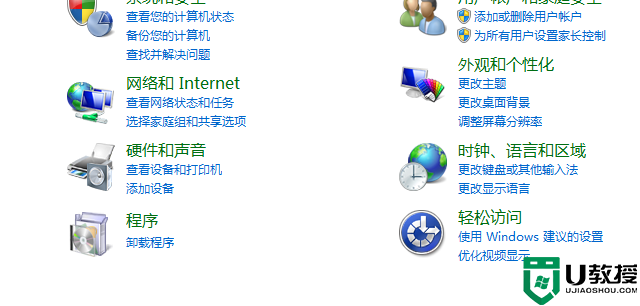
3、然后,在点击查看已安装的更新。在选择要卸载的更新补丁,并点击卸载,需要卸载的更新补丁为KB4048957和KB4048960如果发现其存在,请全部卸载,有可能只有一个,卸载掉,卸载后会提示我们是否重启,如果有两个2补丁的话则先选择不重启,稍后重新启动,最后再将另外一个补丁卸载后在冲不起即可。
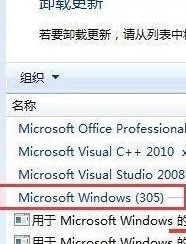
第二种:关闭系统服务开启打印服务
1、首先,在电脑桌面上点击我的电脑,在下拉菜单中右键点击管理;

2、然后,在服务里面,找Windows Update,在右键属性或者双击打开;
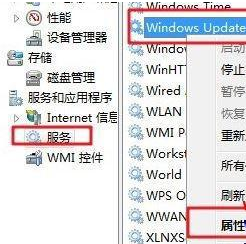
3、在常规中启动类型,在选择禁用;
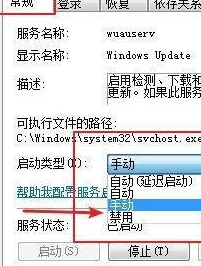
4、接下来,在找到print spooler服务(如果显示服务状态是停止禁用是无法打印的);
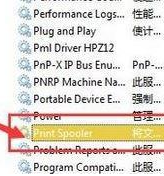
5、在选中spooler 打印池服务,鼠标右键找到常规里面有一个启动类型---选择自动,再启动最后再点击确定保存设置即可。

以上给大家讲述的便是win7爱普生打印机不会打印的详细解决方法,通过上面的方法设置之后,爱普生打印机就可以正常打印了,大家可以尝试一下。